Windows 10 で黒い画面が表示されたまま眠りに落ちた場合の対処方法
- 王林オリジナル
- 2020-07-09 13:06:1613098ブラウズ
win10 で黒い画面でスリープする問題の解決策は次のとおりです: 1. コントロール パネルを開いて電源オプションに入ります; 2. [プラン設定の変更] をクリックしてコンピューターがスリープ状態にならないように設定します。 3. [詳細な電源設定] をクリックし、ハイブリッド スリープをオフにするだけです。
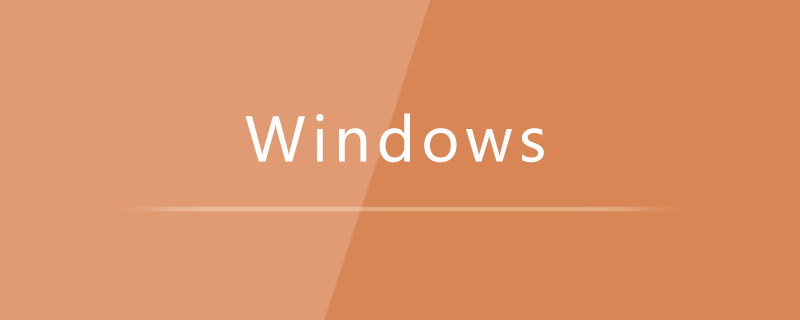
解決策:
1. コントロール パネルを開き、電源オプションを入力し、現在使用している電源プランを選択して、[変更] をクリックします。右側の [プラン設定] ボタン;
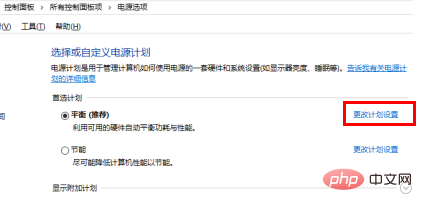
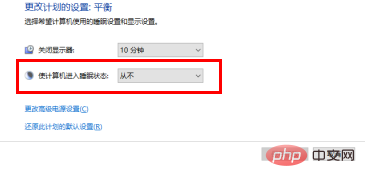
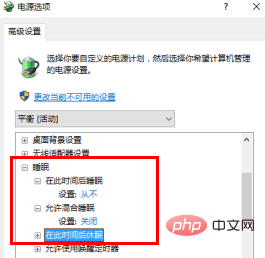
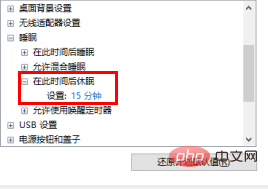
以上がWindows 10 で黒い画面が表示されたまま眠りに落ちた場合の対処方法の詳細内容です。詳細については、PHP 中国語 Web サイトの他の関連記事を参照してください。
声明:
この記事の内容はネチズンが自主的に寄稿したものであり、著作権は原著者に帰属します。このサイトは、それに相当する法的責任を負いません。盗作または侵害の疑いのあるコンテンツを見つけた場合は、admin@php.cn までご連絡ください。

